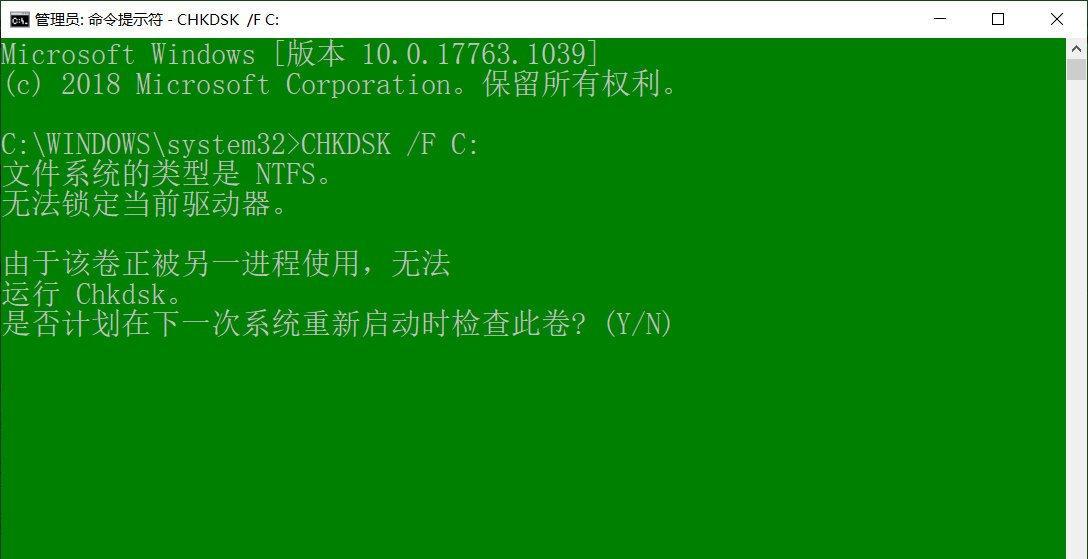在我们使用电脑的过程中,经常会遇到硬盘出现坏道的情况。这不仅会导致系统运行缓慢,还可能导致数据丢失。为了及时发现并解决硬盘坏道问题,使用PE系统进行硬盘坏道检测是一个非常有效的方法。本文将为大家介绍如何使用PE系统进行硬盘坏道检测,并提供详细的步骤和注意事项。
一、准备工作:制作PE启动盘
使用PE系统进行硬盘坏道检测首先需要准备一个PE启动盘。制作PE启动盘的方法有很多种,可以使用第三方工具或者直接下载官方提供的PE镜像文件进行制作。
二、插入PE启动盘并重启电脑
将制作好的PE启动盘插入电脑,然后重新启动电脑。在启动过程中按照电脑提示进入BIOS设置,并将启动顺序调整为从U盘或光盘启动。
三、进入PE系统
重启电脑后,将会自动进入PE系统。在PE系统中,我们可以进行各种硬盘维护和故障排除操作。
四、打开硬盘坏道检测工具
在PE系统中,我们可以使用各种硬盘坏道检测工具。常见的工具有HDTune、Victoria等。打开这些工具后,选择要检测的硬盘并进行坏道检测。
五、选择全盘扫描
在坏道检测工具中,一般会提供快速扫描和全盘扫描两种模式。为了确保检测的准确性,建议选择全盘扫描模式。
六、等待检测完成
全盘扫描需要一定的时间,在等待的过程中,我们可以看到坏道检测工具正在逐个扫描硬盘的扇区。耐心等待检测完成。
七、查看检测结果
坏道检测完成后,我们可以查看检测结果。通常会以列表的形式展示,显示出硬盘上存在的坏道位置和状态。
八、修复或替换坏道
根据检测结果,如果发现硬盘存在坏道,我们可以尝试修复坏道或者考虑更换硬盘。对于无法修复的坏道,最好及时备份数据,并购买新的硬盘进行替换。
九、注意事项:避免过度挤压硬盘
在平时使用电脑的过程中,我们应该注意避免过度挤压硬盘,避免因为碰撞而导致硬盘出现坏道。
十、注意事项:定期清理垃圾文件
定期清理电脑中的垃圾文件和临时文件,可以有效减少硬盘的负担,降低硬盘坏道的发生率。
十一、注意事项:避免频繁关机和重启
频繁关机和重启对于硬盘来说是一种损耗,容易导致硬盘出现坏道。所以,在使用电脑时尽量避免频繁关机和重启。
十二、注意事项:定期备份重要数据
无论我们采取了多种硬盘保护措施,都不能完全杜绝硬盘坏道的发生。定期备份重要数据是至关重要的,以免因硬盘坏道导致数据丢失。
十三、注意事项:定期进行硬盘健康检查
除了定期进行硬盘坏道检测外,我们还应该定期进行硬盘健康检查,以确保硬盘的整体健康状态。
十四、注意事项:购买正品硬盘
购买正品硬盘是预防硬盘坏道的基本保证。市面上有很多山寨和假冒伪劣的硬盘,选择正规渠道购买,确保质量可靠。
十五、PE硬盘坏道检测方法简单易行,能够帮助我们及时发现并解决硬盘问题。在平时的使用中,我们还应该注意一些注意事项,保护好硬盘,避免数据丢失。通过合理的维护和保护,我们可以延长硬盘的使用寿命,提高电脑的性能和稳定性。